Како да стримујете Оригин игре преко Стеам-а

Како да стримујете Оригин игре као што су Симс 4 или СимЦити преко Стеам-а.
Када играте игрице на Стеам-у, повремено ћете желети да користите веб прегледач. Можда желите да проверите водич или купите неки ДЛЦ за своју игру. Можете да пређете на свој уобичајени претраживач, али неке игре не играју добро када изгубе фокус и могу да се сруше.
Да би помогао у томе, Стеам има веб прегледач уграђен у свој слој у игри који вам омогућава да пређете на претраживач без потребе да напуштате игру. Кад год први пут отворите претраживач ће подразумевано бити почетна страница. Гоогле је подразумевано почетна страница која може бити од помоћи ако генерално желите да тражите нешто. Међутим, ако ћете вероватно желети да потражите нешто специфично, можете да промените своју почетну страницу да бисте уштедели време. На пример, можете да поставите своју почетну страницу да буде веб страница Стеам продавнице.
Како променити почетну страницу за прегледач са преклапањем у игри
Да бисте конфигурисали почетну страницу за Стеам претраживач у игри, кликните на „Стеам“ у горњем левом углу главног Стеам прозора, а затим кликните на „Подешавања“ у падајућем менију.
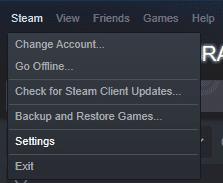
Отворите подешавања тако што ћете кликнути на „Стеам“ у горњем левом углу главног Стеам прозора, а затим кликнути на „Подешавања“.
Када сте у подешавањима Стеам-а, пређите на картицу „Веб претраживач“. Можете да унесете своју прилагођену УРЛ почетну страницу у оквир „Почетна страница веб претраживача“.
Савет: Не заборавите да УРЛ започнете са „хттпс://“.
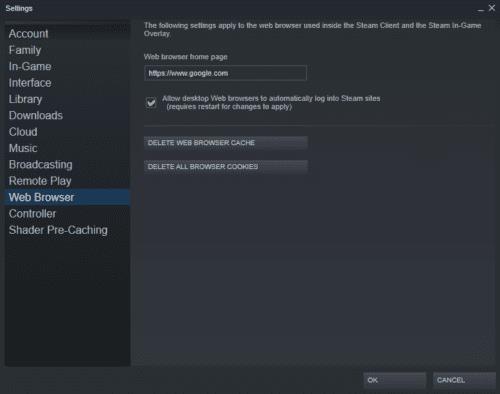
На картици „Веб претраживач“ у подешавањима Стеам-а, унесите нову почетну страницу у оквир „Почетна страница веб претраживача“.
Ако користите Стеам веб локацију као своју почетну страницу, или ако је вероватно да ћете је икада посетити, требало би да се уверите и да је „Дозволи веб прегледачима за десктоп рачунаре да се аутоматски пријављују на Стеам локације“ омогућено. Ово ће вас аутоматски пријавити на ваш Стеам налог, омогућавајући вам да додате ставке на листу жеља или лакше купите ДЛЦ.
Напомена: Ова поставка захтева да се Стеам поново покрене да би ступила на снагу.
Како да стримујете Оригин игре као што су Симс 4 или СимЦити преко Стеам-а.
Једна од функција коју можете приметити у Стеам-у се зове „Схадер Пре-Цацхинг“, међутим, функција има само мали опис и може бити мало
Ако имате више чврстих дискова у свом рачунару за игре, сасвим је могуће да сте конфигурисали више од једног од њих да се могу користити као Стеам. Научите како да преместите фасциклу за инсталацију за Стеам игру на другу локацију на нашем хард диску. возите овим корацима.
Ако сте ПЦ играч, вероватно имате инсталиран Стеам јер је то најпопуларнија продавница за ПЦ игре. Ако редовно играте игрице на рачунару, конфигуришите Стеам да се аутоматски покреће у Мицрософт Виндовс-у помоћу ових корака.
Стеам је једна од, ако не и најпопуларнија платформа за игре на свету. На њему су доступне хиљаде игара, а сваки дан се додаје још десетине игара.
Ако сте ПЦ играч, скоро сигурно имате инсталиран Стеам на вашем рачунару. Стеам је највећа продавница ПЦ игрица. Када отворите Стеам, он
Када играте игрице на Стеам-у, повремено ћете желети да користите веб прегледач. Можда желите да проверите водич или купите неки ДЛЦ за своју игру. Научите како да прилагодите Стеам по свом укусу тако што ћете променити почетну страницу прегледача са преклапањем у игри помоћу ових корака.
Гоогле мапе могу да прикажу информације о надморској висини на рачунару и мобилном уређају. Да бисте користили ову функцију, потребно је да омогућите опцију Терен.
Научите корак по корак како да искључите везе на које се може кликнути у Нотепад++ помоћу овог једноставног и брзог водича.
Ослободите се приказивања емисије у Уп Нект на Аппле ТВ+ да бисте своје омиљене емисије чували у тајности од других. Ево корака.
Откријте колико је лако променити слику профила за свој Диснеи+ налог на рачунару и Андроид уређају.
Тражите Мицрософт Теамс алтернативе за комуникацију без напора? Пронађите најбоље алтернативе за Мицрософт тимове за вас у 2023.
Овај пост вам показује како да исечете видео записе помоћу алата уграђених у Мицрософт Виндовс 11.
Ако често чујете популарну реч Цлипцхамп и питате шта је Цлипцхамп, ваша претрага се завршава овде. Ово је најбољи водич за савладавање Цлипцхамп-а.
Са бесплатним снимачем звука можете да правите снимке без инсталирања софтвера треће стране на свој Виндовс 11 рачунар.
Ако желите да креирате запањујуће и привлачне видео записе за било коју сврху, користите најбољи бесплатни софтвер за уређивање видеа за Виндовс 11.
Погледајте савете које можете да користите да бисте своје задатке организовали уз Мицрософт То-До. Ево савета који се лако раде, чак и ако сте почетник.













